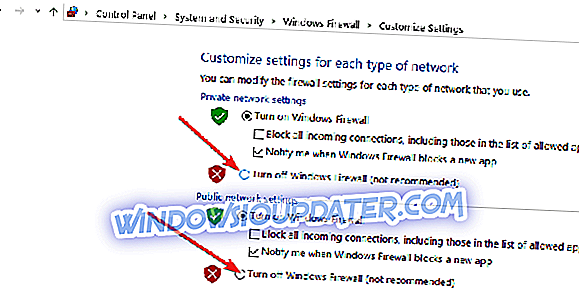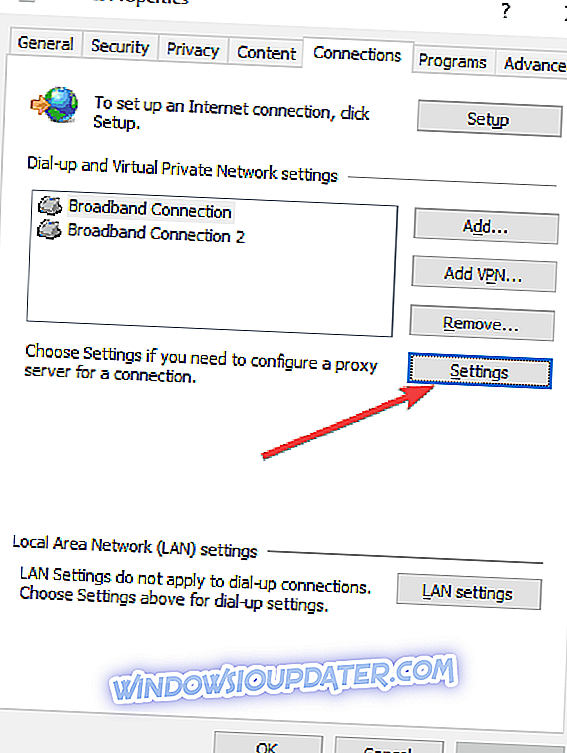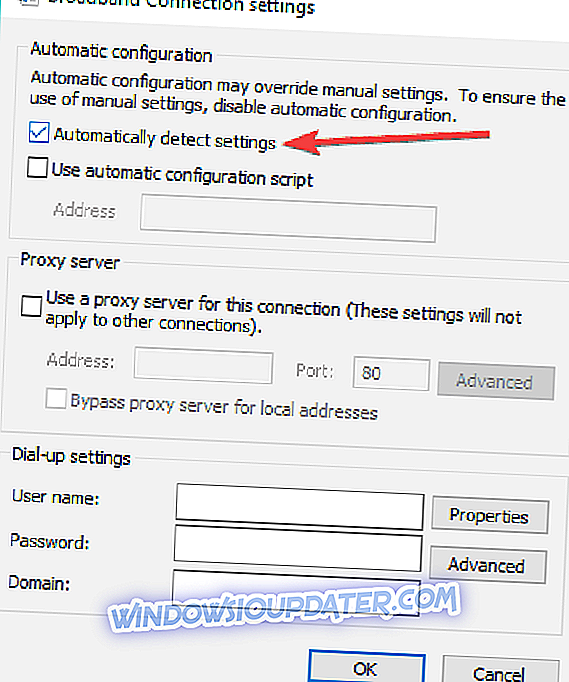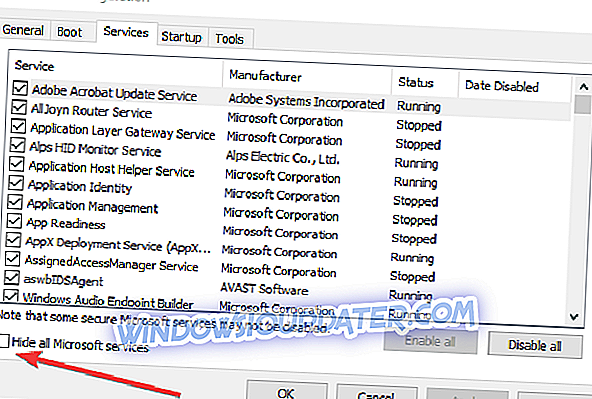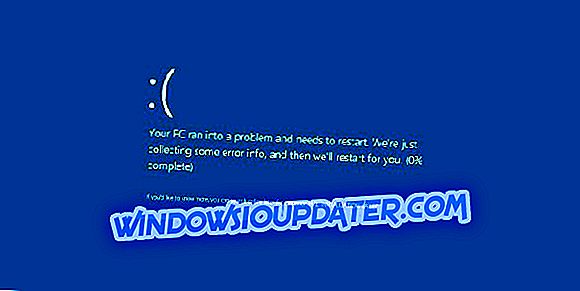Οι εφαρμογές των Windows 10 δεν μπορούν να έχουν πρόσβαση στο διαδίκτυο
- Κάντε λήψη του εργαλείου αντιμετώπισης προβλημάτων της Microsoft
- Καθαρίστε την προσωρινή μνήμη αποθήκευσης
- Μεταβείτε στο τείχος προστασίας των Windows
- Εκτελέστε την αντιμετώπιση προβλημάτων των Εφαρμογών των Windows Store
- Εκτελέστε το εργαλείο αντιμετώπισης προβλημάτων στο Internet
- Επιτρέψτε σε άλλα άτομα τη χρήση αυτής της σύνδεσης
- Απενεργοποιήστε την αυτόματη εντοπισ
- Καθαρίστε την εκκίνηση του υπολογιστή σας
Τα Windows 10 Apps αποτελούν τεράστιο μέρος κάθε λειτουργικού συστήματος των Windows από την εισαγωγή τους στα Windows 8. Όμως, πολλές από αυτές τις εφαρμογές είναι άχρηστες χωρίς σύνδεση στο διαδίκτυο. Σε ορισμένες περιπτώσεις, ένα σφάλμα μπορεί να αποτρέψει τις εφαρμογές σας από τη σύνδεση στο διαδίκτυο, αλλά ευτυχώς υπάρχει μια λύση για αυτό το ζήτημα.

Τι να κάνετε εάν οι εφαρμογές των Windows 10 δεν συνδέονται στο Internet
Λύση 1: Κάντε λήψη του εργαλείου αντιμετώπισης προβλημάτων της Microsoft
Η Microsoft έχει επίγνωση αυτού του προβλήματος, έτσι οι προγραμματιστές της δημιούργησαν ένα εργαλείο το οποίο επιλύει προβλήματα με τον Windows UI. Μπορείτε να κατεβάσετε αυτό το fixer, να το εκτελέσετε και να δείτε αν το πρόβλημα επιλύεται. Μπορείτε να κάνετε λήψη του Microsoft UI Troubleshooter απευθείας από τη σελίδα υποστήριξης της εταιρείας. Αν εξακολουθείτε να αντιμετωπίζετε προβλήματα με τη σύνδεση στο διαδίκτυο των εφαρμογών των Windows, μπορείτε να δοκιμάσετε μερικές από τις λύσεις που αναφέρονται παρακάτω.
Λύση 2 - Εκκαθάριση της προσωρινής αποθήκευσης κατάστημα
Μπορείτε να προσπαθήσετε να επαναφέρετε την προσωρινή μνήμη Store, για να κάνετε τις εφαρμογές σας να μπορούν να συνδεθούν ξανά στο διαδίκτυο. Η αποκατάσταση του App Store είναι πολύ απλή και απαιτεί μόνο μία απλή εντολή. Εδώ πρέπει να κάνετε:
- Μεταβείτε στην Αναζήτηση και πληκτρολογήστε wsreset
- Ανοίξτε την εντολή WSReset.exe και αφήστε την να ολοκληρωθεί

Θα επαναφέρει όλες τις ρυθμίσεις του Windows Store και ίσως θα μπορείτε να συνδέσετε ξανά τις εφαρμογές σας στο διαδίκτυο.
Λύση 3 - Μετάβαση στο τείχος προστασίας των Windows
Το τείχος προστασίας ενός λογισμικού ασφάλειας τρίτου μέρους θα μπορούσε να εμποδίσει μερικές φορές τις εφαρμογές σας να συνδεθούν στο διαδίκτυο. Έτσι μπορείτε να προσπαθήσετε να απενεργοποιήσετε το λογισμικό ασφαλείας τρίτου μέρους και να δείτε αν κάτι είναι διαφορετικό.
Ωστόσο, ίσως καλύτερη λύση είναι να μεταβείτε από το τείχος προστασίας του λογισμικού ασφαλείας της Microsoft στο προεπιλεγμένο τείχος προστασίας των Windows. Για να μεταβείτε στο τείχος προστασίας των Windows, γυρίστε πρώτα το τείχος προστασίας των αντιιών και στη συνέχεια κάντε τα εξής:
- Μεταβείτε στην αναζήτηση, πληκτρολογήστε τείχος προστασίας και ανοίξτε το Τείχος προστασίας των Windows
- Στο αριστερό παράθυρο επιλέξτε Ενεργοποίηση ή απενεργοποίηση του τείχους προστασίας των Windows
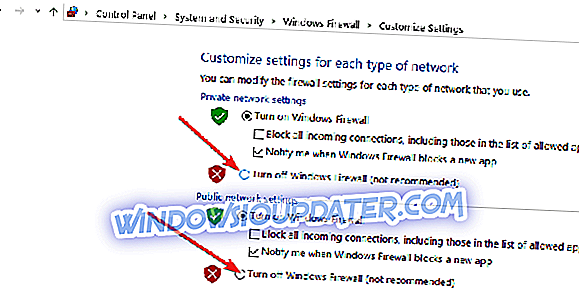
- Επιλέξτε Ενεργοποίηση του Τείχους προστασίας των Windows
Λύση 4 - Εκτελέστε την αντιμετώπιση προβλημάτων των Εφαρμογών των Windows Store
Μια άλλη γρήγορη λύση για να διορθώσετε τα προβλήματα σύνδεσης των Windows 10 με σύνδεση στο Internet είναι να εκτελέσετε την αντιμετώπιση προβλημάτων των Windows Store. Για να το κάνετε αυτό, μεταβείτε στις Ρυθμίσεις> Ενημέρωση και ασφάλεια> Αντιμετώπιση προβλημάτων και εκτελέστε την αντιμετώπιση προβλημάτων, όπως φαίνεται στο παρακάτω παράθυρο οθόνης.

Λύση 5 - Εκτελέστε το εργαλείο αντιμετώπισης προβλημάτων στο Internet
Εάν οι εφαρμογές σας λειτουργούν σωστά και το εργαλείο αντιμετώπισης προβλημάτων της εφαρμογής δεν μπορεί να εντοπίσει τυχόν προβλήματα, ίσως ο ένοχος είναι η σύνδεσή σας στο διαδίκτυο. Για να διορθώσετε γρήγορα αυτό το ζήτημα, πρέπει να εκτελέσετε την ενσωματωμένη βοήθεια αντιμετώπισης προβλημάτων Internet των Windows 10.
Τα βήματα που ακολουθούν είναι παρόμοια με την εκτέλεση του εργαλείου αντιμετώπισης προβλημάτων εφαρμογής. Η μόνη διαφορά είναι ότι αυτή τη φορά, πρόκειται να επιλέξετε και να εκτελέσετε την αντιμετώπιση προβλημάτων του Internet Connections.

Λύση 6 - Επιτρέψτε σε άλλα άτομα τη χρήση της σύνδεσης
Ορισμένοι χρήστες επιβεβαίωσαν ότι η εφαρμογή των Windows 10 συνδέθηκε με το διαδίκτυο αφού έλεγαν την επιλογή "Να επιτρέπεται σε άλλα άτομα να χρησιμοποιούν αυτή τη σύνδεση". Δημιουργήστε μια νέα σύνδεση στο Internet και βεβαιωθείτε ότι έχετε επιλέξει το πλαίσιο ελέγχου "Να επιτρέπεται σε άλλα άτομα να χρησιμοποιούν αυτή τη σύνδεση". Οι εφαρμογές των Windows 10 θα πρέπει να λειτουργούν τώρα.
Λύση 7 - Απενεργοποίηση αυτόματου εντοπισμού διακομιστή μεσολάβησης
Άλλοι χρήστες ανέφεραν ότι κατάφεραν να διορθώσουν αυτό το ζήτημα απενεργοποιώντας την ανίχνευση διακομιστή μεσολάβησης Για να γινει αυτο:
- Μεταβείτε στην επιλογή Έναρξη> πληκτρολογήστε 'proxy'> κάντε διπλό κλικ στο 'Αλλαγή ρυθμίσεων διακομιστή μεσολάβησης'
- Μεταβείτε στην επιλογή Συνδέσεις> επιλέξτε ρυθμίσεις διακομιστή μεσολάβησης
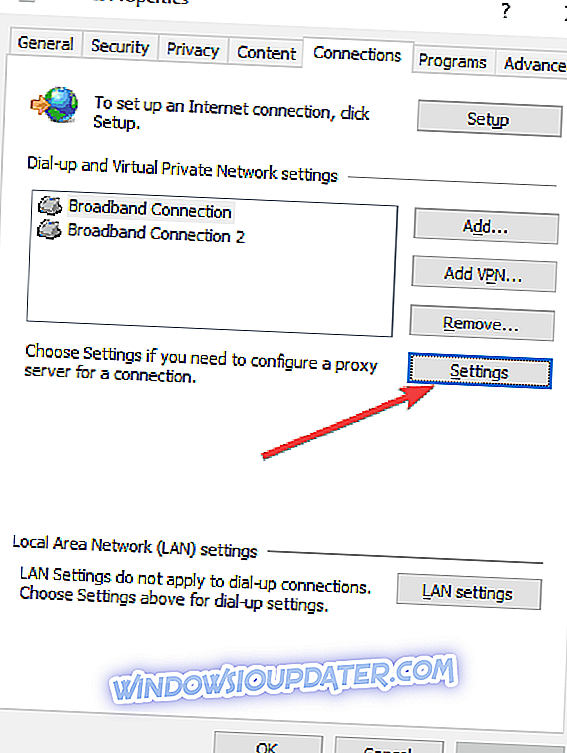
- Καταργήστε την επιλογή του πλαισίου 'Αυτόματη ανίχνευση ρυθμίσεων διακομιστή μεσολάβησης'
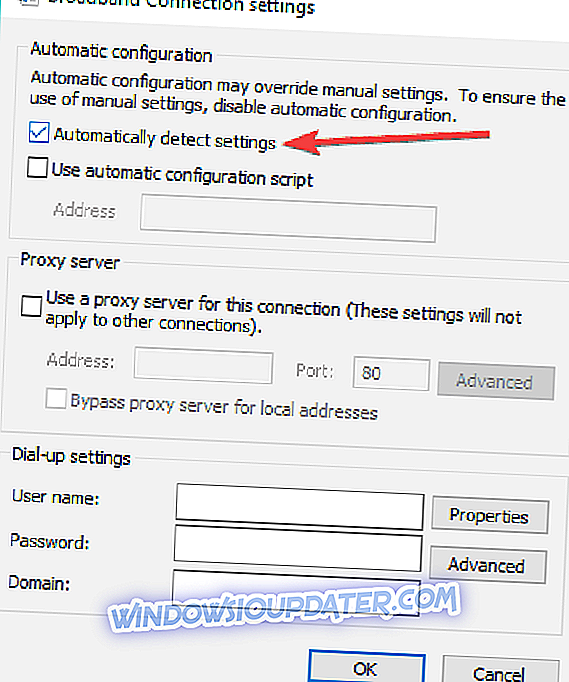
- Επανεκκινήστε τον υπολογιστή σας και ελέγξτε αν το πρόβλημα εξακολουθεί να υπάρχει.
Λύση 8 - Καθαρίστε την εκκίνηση του υπολογιστή σας
- Μεταβείτε στην επιλογή Έναρξη> πληκτρολογήστε msconfig > πατήστε Enter
- Μεταβείτε στη ρύθμιση παραμέτρων συστήματος> κάντε κλικ στην καρτέλα Υπηρεσίες> επιλέξτε το πλαίσιο ελέγχου Απόκρυψη όλων των υπηρεσιών της Microsoft > κάντε κλικ στην επιλογή Απενεργοποίηση όλων.
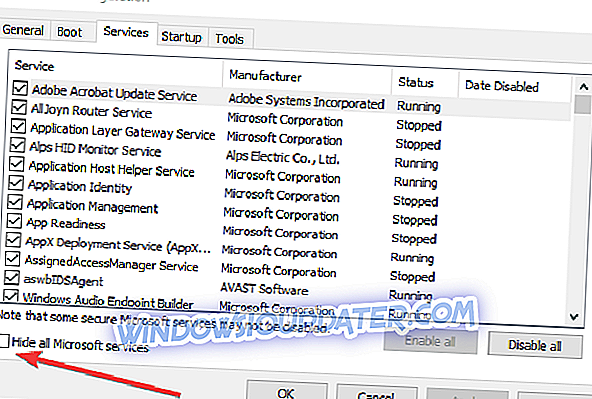
- Μεταβείτε στην καρτέλα Εκκίνηση> Άνοιγμα διαχείρισης εργασιών.
- Επιλέξτε κάθε στοιχείο εκκίνησης> κάντε κλικ στην επιλογή Απενεργοποίηση> κλείσιμο της διαχείρισης εργασιών> επανεκκίνηση του υπολογιστή.

Αυτό θα ήταν όλα, τουλάχιστον ένα από αυτά τα βήματα θα βοηθήσει τις εφαρμογές σας να δημιουργήσουν πάλι σύνδεση στο Internet. Εάν έχετε οποιεσδήποτε παρατηρήσεις ή προτάσεις, γράψτε τους παρακάτω, παρακάτω.
ΣΧΕΤΙΚΟΙ ΟΔΗΓΟΙ ΓΙΑ ΤΟΝ ΕΛΕΓΧΟ:
- Το Microsoft Store σας επιτρέπει να εγκαταστήσετε τις εφαρμογές των Windows 10 από απόσταση
- Πώς να απεγκαταστήσετε τις εφαρμογές των Windows 10 για όλους τους χρήστες
- Μάθετε νέες ξένες γλώσσες με αυτές τις εφαρμογές των Windows 10
Σημείωση του συντάκτη: Αυτή η δημοσίευση δημοσιεύθηκε αρχικά τον Ιούνιο του 2015 και από τότε ενημερώθηκε για φρεσκάδα και ακρίβεια.